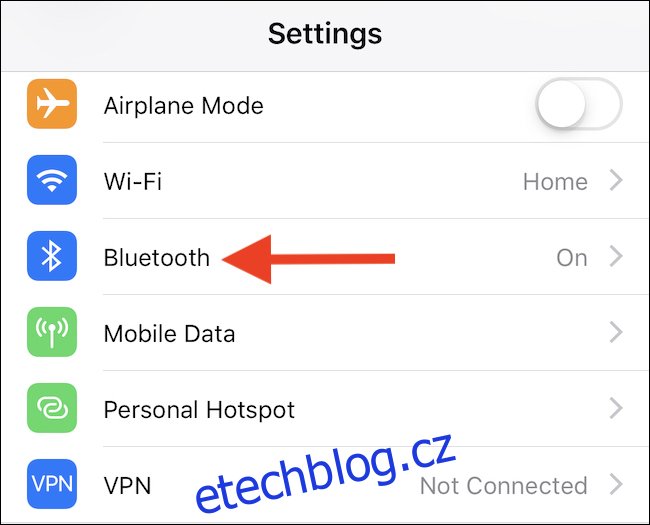Tím, že Apple nezahrnul tlačítka, způsobil, že rozhraní pro AirPods neexistuje. Ale to je v pořádku, protože jsou plné senzorů, takže poznají, kdy je máte v uších a kdy na ně dvakrát klepnete. A všechny tyto věci můžete nakonfigurovat.
Senzory zabudované do každého páru AirPods umožňují některé skvělé funkce. Například po vybalení (a ve výchozím nastavení) Automatic Ear Detection znamená, že AirPods zahájí přehrávání zvuku, když si je vložíte do uší. Jdou ještě o krok dále tím, že pozastaví zvuk, když je zase vyndáte, a obě tyto věci mohou být skvělé, pokud nechcete s iPhonem, iPadem nebo Macem tápat, abyste zastavili zvuk.
I když je to občas pohodlné, automatická detekce uší může překážet. Příkladem může být situace, kdy posloucháte hudbu, ale chcete si vzít jedno AirPod, abyste někoho poslouchali, nebo třeba chytit oznámení ve veřejné dopravě. Když je povolena automatická detekce uší, zvuk se pozastaví. Pokud nechcete, aby se to stalo, ale místo toho vám zvuk nadále hraje do druhého ucha, musíte tuto funkci úplně deaktivovat.
Je toho víc, jak pro vás fungují senzory vašich AirPodů. Již dříve jsme zmínili, že na nich nejsou žádná tlačítka, jak tedy udělat něco tak jednoduchého, jako je přeskočení skladby? Poklepeš na ucho, tak. Toto dvojité klepnutí lze použít pro několik různých věcí, jako je žádost o pomoc Siri nebo pozastavení hudby. Apple nastavuje některé z těchto akcí ve výchozím nastavení, ale pokud si chcete sami vybrat, co by dvojité klepnutí mělo dělat, můžete.
Níže si vysvětlíme, jak to všechno udělat, ale začněme nejprve detekcí ucha.
Jak zakázat automatickou detekci uší
Chcete-li začít, ujistěte se, že jsou vaše AirPods na vašem iPhonu nebo iPadu aktivní, a poté otevřete aplikaci Nastavení. Dále klepněte na „Bluetooth“.
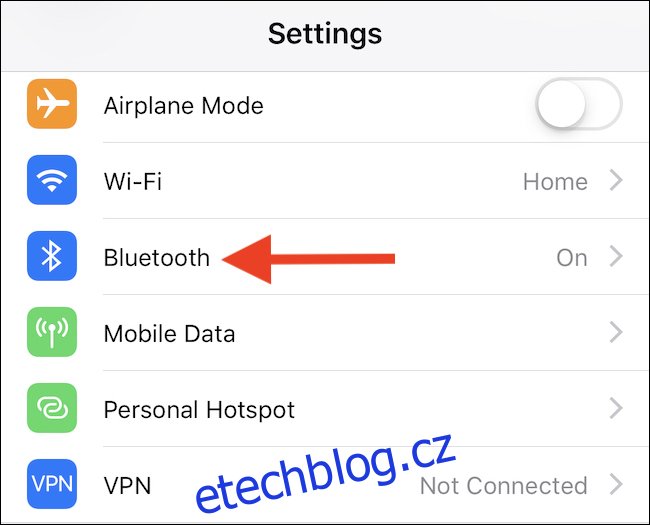
Najděte položku pro vaše AirPods a klepněte na ikonu „i“ vedle ní.
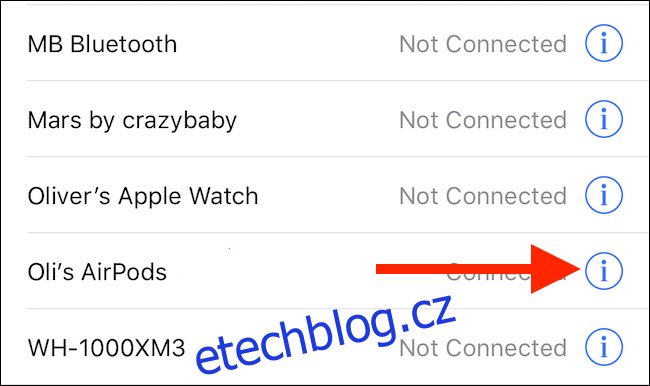
Nakonec přepněte přepínač pro automatickou detekci uší do polohy „Vypnuto“.
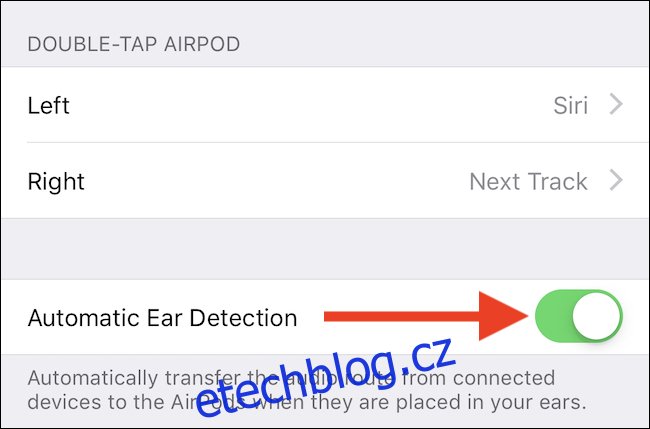
To je všechno. Pokud změníte názor a chcete znovu aktivovat automatickou detekci uší, přepněte přepínač zpět do polohy „Zapnuto“.
Jak změnit akce poklepání
Každé z vašich AirPodů má v sobě senzory, takže poznají nejen to, kdy je máte v uších, ale také když na ně dvakrát klepnete. To znamená, že levému nebo pravému uchu můžete přiřadit jinou akci dvojitého klepnutí. Tyto akce zahrnují vyvolání Siri, přeskakování skladeb a další.
Chcete-li začít, s aktivními AirPods na iPhonu nebo iPadu otevřete aplikaci Nastavení.
Dále klepněte na „Bluetooth“.
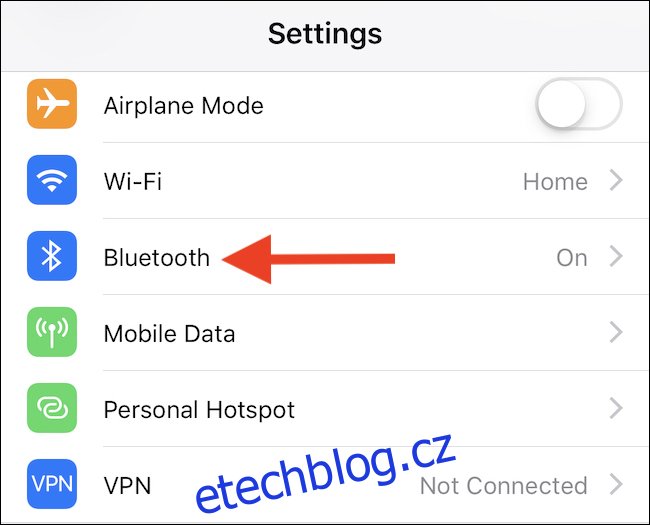
Najděte položku pro vaše AirPods a klepněte na ikonu „i“ vedle ní.
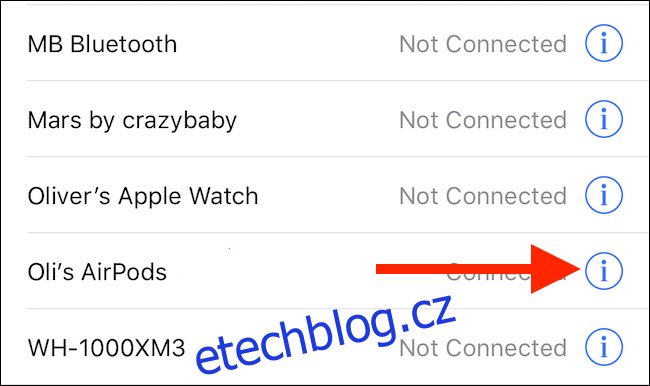
Klepněte na „Vlevo“ nebo „Vpravo“ v závislosti na AirPodu, u kterého chcete změnit akci dvojitého klepnutí.
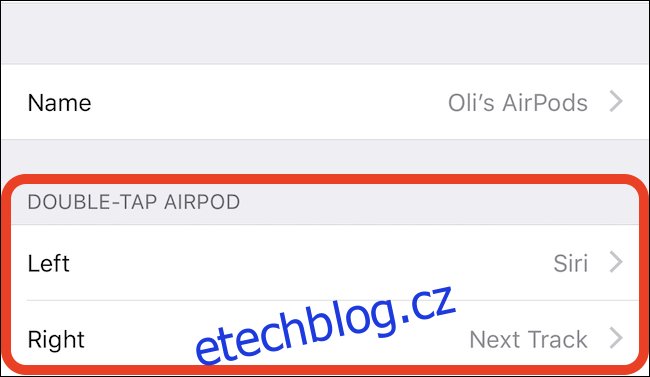
Nakonec klepněte na akci, kterou chcete použít.
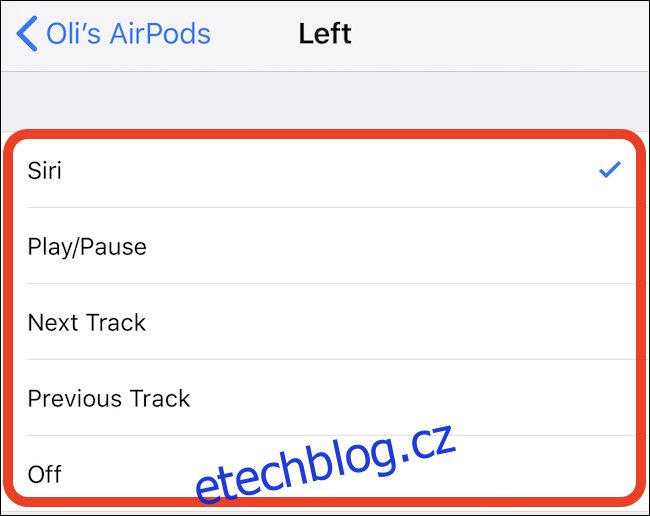
Pokud nechcete, aby při dvojitém klepnutí nebyla provedena žádná akce, klepněte na „Vypnuto“.
Nově použité akce můžete otestovat dvojitým poklepáním na AirPod, když je máte v uchu.